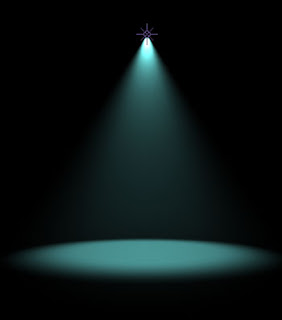
Una capa de luz puede afectar a los colores de la capa 3D sobre la que brilla, dependiendo de los ajustes de la luz y de las propiedades Opciones de material de las capas 3D. De manera predeterminada, cada luz está orientada a su punto de interés.
Las luces se pueden emplear para iluminar capas 3D y para proyectar sombras. Las luces se pueden utilizar para adaptarse a las condiciones de iluminación de la escena en la que se está realizando la composición o para crear unos resultados visuales más interesantes. Por ejemplo, las capas de luz se pueden usar para crear la apariencia de transmisión de luz a través de una capa de vídeo como si fuera una vidriera.
Se pueden animar todos los ajustes de una luz, excepto el tipo de luz y la propiedad Proyecta sombras.
Puede especificar a qué capas 3D desea que afecte una luz, designando la luz como capa de ajuste: sitúe la luz en el panel Línea de tiempo sobre las capas que desee iluminar. Las capas situadas sobre una capa de ajuste de luz en el orden de apilamiento de capas del panel Línea de tiempo no reciben la luz, independientemente de las posiciones de las capas en el panel Composición.

- A.
- Punto de interés
- B.
- Icono de luz
Creación de una luz
Cambio de ajustes de luz
Ajustes de luz
- Tipo de luz
- Paralelo emite luz direccional e ilimitada desde un origen infinitamente distante, aproximando la luz desde un origen como el sol. Luz concentrada emite luz desde un origen limitado por un cono, como los focos empleados en los decorados. Punto emite una luz ilimitada y omnidireccional, como los rayos que emite una bombilla. Ambiente no tiene origen, simplemente ayuda a aportar luminosidad general a la escena y no proyecta sombras.Nota: Debido a que la posición en el espacio de una luz ambiental no afecta a su influencia en las demás capas, la luz ambiental no tiene ningún icono en el panel Composición.
- Intensidad
- El brillo de la luz. Los valores negativos crean ausencia de luz. La ausencia de luz resta color a la capa. Por ejemplo, si una capa ya está iluminada, la creación de una luz direccional con valores negativos también orientada hacia esa capa, oscurece un área de la capa.
- Ángulo de cono
- El ángulo del cono que rodea el origen de una luz, que determina la anchura del rayo a una distancia. Este control está activo únicamente si se selecciona Luz concentrada como tipo de luz. El ángulo de cono de una luz concentrada se indica mediante la forma del icono de luz en el panel Composición.
- Calado de cono
- El suavizado del borde de una luz concentrada. Este control está activo únicamente si se selecciona Luz concentrada como tipo de luz.
- Color
- El color de la luz.
- Proyecta sombras
- Indica si el origen de la luz hace que la capa proyecte una sombra. La opción de material Acepta sombras debe estar activada para que una capa reciba sombras; es el valor predeterminado. La opción de material Proyecta sombras debe estar activada para que una capa proyecte sombras; no es el valor predeterminado.Pulsa Alt + Mayús + C (Windows) u Opción + Mayús + C (Mac OS) para cambiar a la opción Proyecta sombras para las capas seleccionadas. Pulse AA para mostrar las propiedades Opciones de material en el panel Línea de tiempo.
- Oscuridad de la sombra
- Define el nivel de oscuridad de la sombra. Este control está activo únicamente si se selecciona la opción Proyecta sombras.
- Difusión de la sombra
- Define la suavidad de la sombra en función de la distancia aparente entre ésta y la capa que la proyecta. Los valores más altos crean sombras más suaves. Este control está activo únicamente si se selecciona la opción Proyecta sombras.
Simulación de difuminación de luz
Las luces nativas de After Effects no incluyen propiedades de difuminación, lo que significa que la iluminación de una capa no disminuye a medida que aumenta la distancia entre la capa y la luz.
Puede simular la difuminación de la luz con expresiones o con uno de varios plugins de terceros creados para este propósito.

0 comentarios:
Publicar un comentario